Как открыть командную строку от имени администратора в Windows 8 или 10

Чаще всего вам нужно открыть командную строку как обычный пользователь. Иногда, однако, вам нужно открыть командную строку как администратор, чтобы вы могли запускать команды, требующие прав администратора.
Windows предлагает множество различных способов открыть командную строку, и с помощью многих из этих методов вы также можете открыть командную строку с правами администратора. Ранее мы показали вам, как это сделать в Windows 7 и Vista, поэтому здесь мы сосредоточимся на трех быстрых способах открытия командной строки с правами администратора в Windows 8 и 10..
Вариант первый: использовать меню «Опытные пользователи» (Windows + X)
В Windows 8 и 10 есть меню «Опытные пользователи», к которому можно получить доступ, нажав Windows + X или просто щелкнув правой кнопкой мыши кнопку «Пуск». В меню «Опытные пользователи» выберите «Командная строка (администратор)».

Заметка: Если вы видите PowerShell вместо командной строки в меню «Опытные пользователи», это переключение, появившееся в обновлении Creators для Windows 10. Очень легко вернуться к отображению командной строки в меню «Опытные пользователи», или Вы можете попробовать PowerShell. В PowerShell вы можете делать практически все, что можете в командной строке, а также много других полезных вещей..
Когда вы запускаете командную строку с правами администратора, вы, скорее всего, увидите окно «Контроль учетных записей», запрашивающее разрешение на продолжение. Идите дальше и нажмите «Да».

Открыв окно «Администратор: Командная строка», вы можете запустить любую команду, независимо от того, требует она административных привилегий или нет.
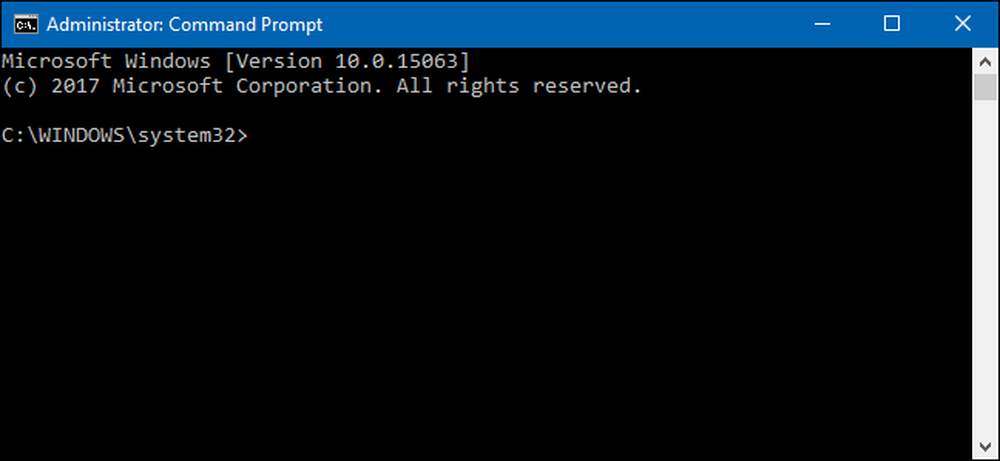
Вариант второй: использовать меню «Пуск»
Вы также можете открыть административную командную строку, используя только меню «Пуск» (или экран «Пуск» в Windows 8). Нажмите Start, введите «command», и вы увидите «Command Prompt» в качестве основного результата. Щелкните правой кнопкой мыши по этому результату и выберите «Запуск от имени администратора».
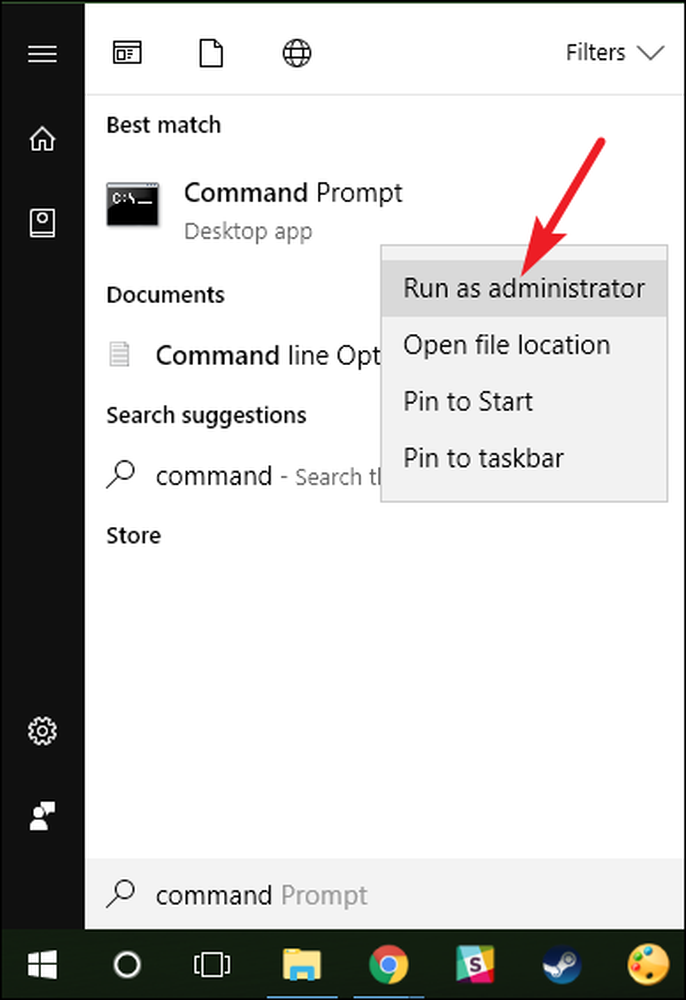
Вариант третий: использовать Run Box
Если вы привыкли использовать поле «Выполнить» для открытия приложений, вы можете использовать его для запуска командной строки с правами администратора. Нажмите Windows + R, чтобы открыть окно «Выполнить». Введите «cmd» в поле и нажмите Ctrl + Shift + Enter, чтобы запустить команду от имени администратора.

И с этим у вас есть три очень простых способа запуска команд в окне командной строки от имени администратора.




